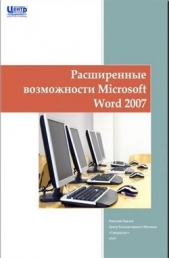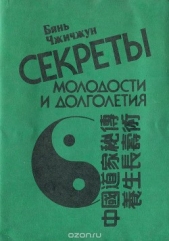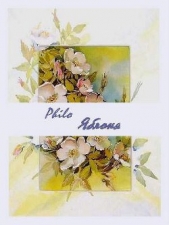Все секреты Minecraft

Все секреты Minecraft читать книгу онлайн
Внимание! Книга может содержать контент только для совершеннолетних. Для несовершеннолетних чтение данного контента СТРОГО ЗАПРЕЩЕНО! Если в книге присутствует наличие пропаганды ЛГБТ и другого, запрещенного контента - просьба написать на почту [email protected] для удаления материала
Переключайтесь
Если захотите немного отдохнуть от мобов, переключитесь в режим Мирный (Peaceful). Чтобы сменить уровень сложности в режиме Выживание (Survival), нажмите клавишу Esc и измените параметры в разделе Сложность (Difficulty). Если при создании мира вы разрешите использование чит-команд, то сможете переключаться между режимами Выживание (Survival) и Творческий (Creative).

Если вы активировали возможность использования чит-команд при создании своего мира, вы можете вводить их в окне чата. Нажмите клавишу T, чтобы открыть его, а затем введите слеш и чит. Например, команда
/time set dayИспользуйте чит-команды разумно
Использование чит-команд может уменьшить удовлетворение от игры в режиме Выживание (Survival). Однако если вы используете режим Творческий (Creative) и не хотите беспокоиться об атаках мобов, можно использовать чит-команды. Для этого нужно активировать данную возможность при создании мира. После этого вы сможете открыть окно чата, нажав клавишу T. (Пообщаться в чате с другими игроками можно только в сетевой игре.) Сначала поставьте слэш. (Вы также можете открыть окно чата, просто введя слэш.) Для переключения в режим Творческий (Creative) используйте чит
/gamemode c./gamemode s/diffi culty 0/xp X/tp X Y Z/helpМиры и зерно (сид)
Если вы любите исследовать миры или никак не можете отыскать строения вроде храмов в джунглях, играйте в мирах, найденных другими игроками. Каждый мир начинается с «зерна» (сида). Когда Minecraft создает мир, генерируется произвольное число, называемое «зерном». Вы можете узнать сид своего мира, введя в окно чата команду
/seed.
Вы можете посетить мир другого игрока, введя соответствующий сид на экране с настройками мира
Можете ввести произвольное число или последовательность символов на экране Дополнительные настройки мира… (More World Options…) в поле Ключ для Генератора Мира (Seed for the World Generator). Пользователи делятся сидами в Интернете, например на minecraft-seeds.net. Найдите понравившийся мир на одном из сайтов, убедитесь, что мир был создан с помощью вашей версии игры, а затем введите сид этого мира на экране Настройки мира (World Options). Вы можете использовать не только цифры, но и буквы. Посмотрите, какой мир будет сгенерирован, если вы введете собственное имя!
Можно изменить базовый тип мира, щелкнув по кнопке Тип мира (World Type).
• Суперплоскость (Superflat) – плоский мир с одним блоком травы поверх двух блоков грязи и одного слоя коренной породы. Измените слои и глубину, используя кнопку Настроить (Customize), или выберите предустановленный тип суперплоского мира.
• Большие биомы (Large Biomes) увеличивает размер биомов в шестнадцать раз.
• Расширенный (Amplified) делает горы более высокими, однако его использование может снизить производительность компьютера.
Управляйте своим инвентарем
Многим игрокам проще и быстрее использовать сочетания клавиш для перемещения предметов между ячейками инвентаря и других контейнеров.
• Используйте клавиши с цифрами от 1 до 9, чтобы попасть на панель быстрого доступа.
• Нажмите клавишу Shift и щелкните мышью, чтобы переместить стопку предметов между ячейками инвентаря и панелью быстрого доступа или между контейнером с инвентарем и панелью быстрого доступа.

Чтобы получить предметы в панели быстрого доступа, нажмите клавишу с цифрой от 1 до 9 (слева направо)
• Удерживая нажатой клавишу Shift, щелкните по броне, чтобы поместить ее в соответствующие ячейки.
• Перемещайте предметы между инвентарем и конкретными ячейками панели быстрого доступа, наведя на предмет или пустую ячейку инвентаря указатель мыши и нажав клавишу с цифрой (от 0 до 9), соответствующей этой ячейке.
• Если ваша печь открыта, вы можете щелкнуть, удерживая нажатой клавишу Shift, по сырой свинине или углю, чтобы переместить их в нужную ячейку.
• Щелкните правой кнопкой мыши, чтобы взять половину стопки предметов.
• Дважды щелкните по предмету, чтобы взять все содержащиеся в ячейке инвентаря предметы (вплоть до целой стопки, которая содержит 64 единицы).
• Чтобы переместить максимально возможное количество предметов из инвентаря в сундук, возьмите любой предмет, нажмите клавишу Shift, а затем дважды щелкните по предмету, который вы хотите переместить.
• Щелкните правой кнопкой мыши, когда держите стопку предметов, чтобы выпустить из нее только один предмет.
• В процессе крафтинга щелкните правой кнопкой мыши и последовательно наведите ее указатель на каждую ячейку, чтобы поместить в них по одному предмету. Сделайте так несколько раз, чтобы добавить в ячейки нужное количество предметов.
• Чтобы создать максимально возможное количество предметов из стопок, находящихся в ячейках сетки крафта, щелкните по ячейке создаваемого предмета, удерживая нажатой клавишу Shift.
Управляйте своими инструментами
Следите за своими инструментами и оружием, ремонтируйте их, не дожидаясь, пока они сломаются, путем крафтинга старого инструмента с помощью нового. Это увеличивает их долговечность. Поврежденный инструмент, отремонтированный с помощью нового, прослужит дольше, чем новый инструмент.

Ремонтируйте поврежденные инструменты, объединяя их с новыми. Это увеличивает их долговечность
Кастомизируйте свою игру
Любой игрок может внести изменения в Minecraft. Помните, что вы легко можете загрузить приложение или файл, который может повредить вашу игру или компьютер. Если хотите внести в игру изменения, мы рекомендуем воспользоваться помощью родителей или друга, который уже успешно сделал это. Вам следует удостовериться в том, что используемые вами новые файлы или приложения совместимы с вашей версией игры, а также сделать резервные копии файлов игры перед внесением изменений и выполнить проверку на наличие вирусов!
Существуют три способа кастомизировать игру.
• Скины: вы можете изменить внешний вид вашего персонажа, загрузив изображение – скин – в Интернете или создав самостоятельно, используя редактор скинов. Загрузите понравившееся изображение с сайта, посвященного Minecraft, например minecraftskins.com. Авторизуйтесь на сайте minecraft.net и перейдите на страницу своего профиля. Щелкните по кнопке Обзор (Browse), чтобы найти файл на своем компьютере, а затем загрузите его. Ваш скин изменится!